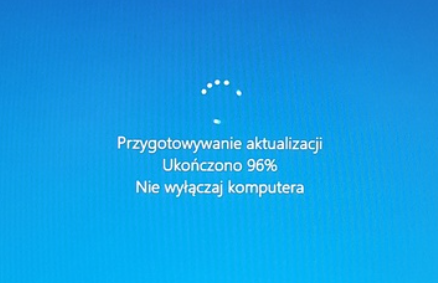
Aktualizacja windows 10
Aktualizacja Windows 10 (windows update) to proces, który pozwala na zainstalowanie najnowszych aktualizacji i poprawek dla tego systemu operacyjnego. Poniżej przedstawiamy kilka ważnych informacji na temat tej aktualizacji oraz instrukcję, jak ją zainstalować.
Przed rozpoczęciem aktualizacji ważne jest, aby upewnić się, że nasz komputer spełnia wymagania systemowe dla tej wersji. Microsoft zaleca posiadanie co najmniej 8 GB pamięci RAM oraz co najmniej 32 GB wolnego miejsca na dysku twardym.
Upewnijmy się również, że mamy aktualne kopie zapasowe ważnych plików i dokumentów, ponieważ aktualizacja może spowodować ich utratę.
Upewnijmy się również, że mamy aktualne kopie zapasowe ważnych plików i dokumentów, ponieważ aktualizacja może spowodować ich utratę.
Aby zainstalować aktualizację Windows 10, należy wykonać następujące kroki:
- Otwórz okno „Ustawienia” i przejdź do sekcji „Aktualizacja i zabezpieczenia”.
- Kliknij przycisk „Sprawdź dostępność aktualizacji”. System rozpocznie wyszukiwanie dostępnych aktualizacji.
- Jeśli zostanie wykryta aktualizacja, pojawi się komunikat o jej dostępności. Kliknij przycisk „Pobierz i instaluj teraz”, aby rozpocząć proces aktualizacji.
- System pobierze wymagane pliki i przeprowadzi instalację aktualizacji. Może to potrwać kilka godzin, więc upewnijmy się, że mamy wystarczająco dużo czasu na jej zainstalowanie.
- Po zakończeniu procesu aktualizacji nasz komputer zostanie automatycznie uruchomiony ponownie. Po ponownym uruchomieniu powinniśmy zobaczyć ekran „Zapraszamy”
Kiedy aktualizacja Windows 10 się wykona, warto sprawdzić, czy wszystko działa prawidłowo. Możesz to zrobić, przeglądając ustawienia systemu oraz uruchamiając różne aplikacje i programy, które normalnie używasz.
Jeśli zauważysz jakieś błędy lub problemy, możesz spróbować je rozwiązać, korzystając z dostępnych narzędzi diagnostycznych lub szukając pomocy online.
Aktualizacja Windows 10 zawiera również nowe funkcje i ulepszenia. Możesz zapoznać się z nimi, przeglądając ustawienia systemu lub korzystając z dostępnych instrukcji i poradników online.
Warto również zwrócić uwagę na opcję „Wyświetl nowe funkcje” dostępną w sekcji „Aktualizacja i zabezpieczenia”, która pokazuje najnowsze zmiany w systemie.
Pamiętaj, że aktualizacja systemu operacyjnego to ważny proces, który może wpłynąć na działanie naszego komputera.
Dlatego ważne jest, aby upewnić się, że nasz sprzęt spełnia wymagania systemowe oraz że mamy aktualne kopie zapasowe ważnych plików i dokumentów.
W przypadku jakichkolwiek problemów lub pytań, nie wahaj się szukać pomocy online lub skontaktować się z pomocą techniczną Microsoft.
Jeśli chcesz zainstalować konkretną wersję Windows 10, np. „Windows 10 October 2020 Update„, możesz to zrobić, korzystając z opcji „Ręczne pobieranie aktualizacji” dostępnej w sekcji „Aktualizacja i zabezpieczenia” w ustawieniach systemu.
W tym przypadku system nie będzie szukał dostępnych aktualizacji, a ty będziesz mógł wybrać wersję, którą chcesz zainstalować.
Po zainstalowaniu aktualizacji Windows 10 warto sprawdzić, czy wszystko działa prawidłowo.
Oto kilka ciekawostek dotyczących aktualizacji systemu Windows 10:
Aktualizacje systemu Windows 10 są dostępne dla wszystkich użytkowników za darmo. Oznacza to, że jeśli masz już zainstalowane Windows 10, możesz zawsze zaktualizować swój system do najnowszej wersji za darmo.
Microsoft regularnie wydaje aktualizacje systemu Windows 10, aby poprawiać błędy, zwiększać wydajność i dodać nowe funkcje. Oznacza to, że aktualizacja systemu może znacząco zmienić sposób działania Twojego komputera.
Niektóre aktualizacje systemu Windows 10 są ważniejsze niż inne, ponieważ poprawiają ważne błędy bezpieczeństwa lub wydajności. W takich przypadkach Microsoft może automatycznie zainstalować aktualizację, chyba że użytkownik zdecyduje inaczej.
Jeśli masz problemy z aktualizacją systemu Windows 10 lub nie chcesz, aby aktualizacja została zainstalowana, możesz skorzystać z opcji odłożenia aktualizacji. Ta opcja pozwala Ci zdecydować, kiedy chcesz zainstalować aktualizację, co może być przydatne, jeśli planujesz np. ważne zadania lub pracujesz nad ważnym projektem.
Aktualizacje systemu Windows 10 mogą być również instalowane ręcznie przez użytkownika. Możesz to zrobić, korzystając z narzędzia do aktualizacji systemu lub pobierając plik instalacyjny z witryny Microsoft.
W przypadku aktualizacji systemu Windows 10 warto zawsze zrobić kopię zapasową ważnych plików i danych. Dzięki temu możesz uniknąć utraty danych w przypadku problemów z aktualizacją lub innych awarii systemu.
